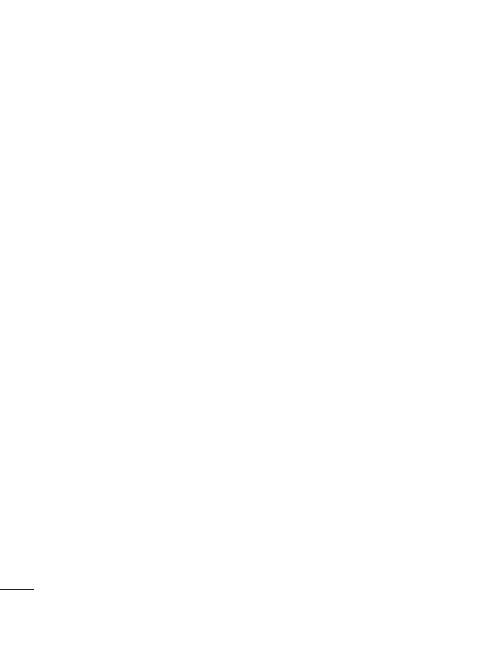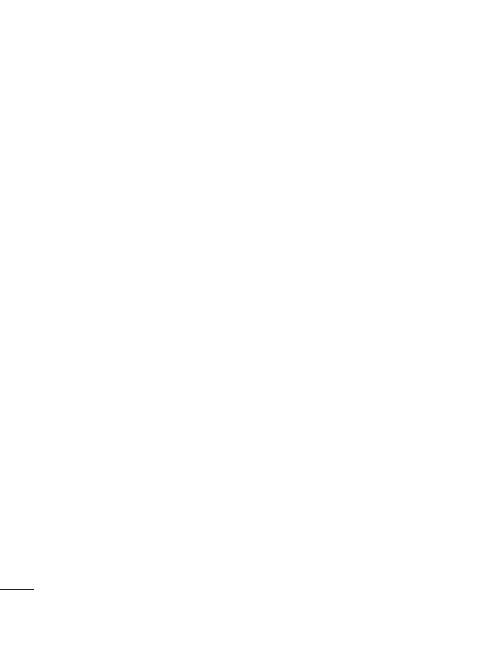
4
Utilisation des émoticônes ....45
Modifi cation des paramètres
de message .........................45
Ouverture de l'application
E-mail et de l'écran
Comptes ..............................46
Composition et envoi d'un
e-mail .................................47
Utilisation des dossiers de
comptes ..............................48
Ajout et modifi cation de
comptes de messagerie .......49
Réseaux sociaux .................49
Ajout d'un compte sur votre
téléphone ............................50
Affi chage et mise à jour de
votre statut .........................51
Suppression de comptes sur
votre téléphone ....................51
Appareil photo ......................52
Familiarisation avec le viseur 52
Prise de vue rapide .............53
Lorsque la photo est prise ....53
Utilisation des paramètres
avancés...............................54
Visualisation des photos
enregistrées ........................55
Caméra vidéo ........................57
Familiarisation avec le viseur 57
Enregistrement d’une vidéo
rapide .................................58
Après avoir enregistré une
vidéo ...................................58
Utilisation des paramètres
avancés...............................59
Visualisation des vidéos
enregistrées ........................60
Vos photos et vidéos .............61
Réglage du volume lors de la
lecture d’une vidéo...............61
Défi nition d’une photo comme
papier peint .........................61
Multimédia ............................ 62
Mode d'affi chage .................62
Vue chronologique ...............62
Menu d'options Mes images .62
Envoi d’une photo ................62
Envoi d'une vidéo .................63
Utilisation d'une image .........63
Création d’un diaporama ......63
Affi cher les informations de
votre photo ..........................64
Transfert de fi chiers depuis
un périphérique de stockage
USB ....................................64
M
L
U
R
R
É
App
M
M
G
T
Uti
R
U
A
a
M
a
T
D
E
d
E
Le
N
U
Sommaire